- Windows 11-ზე AMD გრაფიკის დრაივერის ჩამოტვირთვამდე, თქვენ უნდა შეამოწმოთ თქვენი GPU-ს კონკრეტული მოდელი.
- გარდა ამისა, შეგიძლიათ ჩამოტვირთოთ დრაივერი მოწყობილობის მენეჯერიდან.
- თუ მისი ხელით გადმოტვირთვა არ არის სასურველი, არსებობს ამის ავტომატური გზაც.
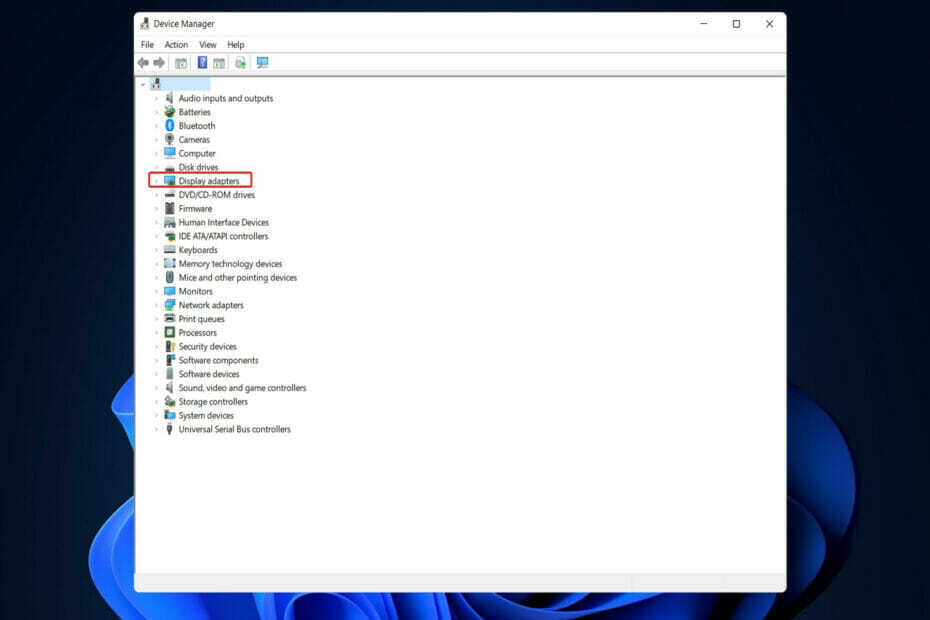
Xდააინსტალირეთ ჩამოტვირთვის ფაილზე დაწკაპუნებით
ეს პროგრამული უზრუნველყოფა დაიცავს თქვენს დრაივერებს, დაიცავს თქვენ კომპიუტერის საერთო შეცდომებისა და ტექნიკის უკმარისობისგან. შეამოწმეთ თქვენი ყველა დრაივერი ახლა 3 მარტივი ნაბიჯით:
- ჩამოტვირთეთ DriverFix (დამოწმებული ჩამოტვირთვის ფაილი).
- დააწკაპუნეთ სკანირების დაწყება ყველა პრობლემური დრაივერის მოსაძებნად.
- დააწკაპუნეთ დრაივერების განახლება ახალი ვერსიების მისაღებად და სისტემის გაუმართაობის თავიდან ასაცილებლად.
- DriverFix ჩამოტვირთულია 0 მკითხველი ამ თვეში.
გრაფიკა ნაჩვენებია თქვენს Windows 11 კომპიუტერზე გრაფიკული დამუშავების ერთეულის (GPU) ან გრაფიკული ბარათის გამოყენებით. ამრიგად, დღეს ჩვენ ვნახავთ, თუ როგორ უნდა ჩამოტვირთოთ AMD გრაფიკის დრაივერი Windows 11-ზე.
ჩაშენებული Task Manager პროგრამული უზრუნველყოფა არის უმარტივესი და ზუსტი გზა იმის დასადგენად, თუ რომელ გრაფიკულ ბარათს იყენებს თქვენი კომპიუტერი, ისევე როგორც მისი სიმძლავრის რაოდენობა მომენტში.
მიჰყევით ამას, რადგან ჯერ ვნახავთ რა მოხდება, თუ თქვენ წაშლით AMD პროგრამულ უზრუნველყოფას თქვენი კომპიუტერიდან და შემდეგ გადადით იმ მეთოდების სიაში, რომლითაც შეგიძლიათ ჩამოტვირთოთ გრაფიკის დრაივერი თქვენს Windows 11-ზე მოწყობილობა.
რა მოხდება, თუ წავშალო AMD პროგრამული უზრუნველყოფა?
AMD Radeon Settings არის დრაივერის ძირითადი ინტერფეისი, რომელიც მომხმარებელს საშუალებას აძლევს შეიტანოს ცვლილებები გრაფიკის დრაივერის მრავალ ვარიანტში. ინტერფეისის ხატულა მოთავსებულია სისტემის უჯრაში, როგორც კი დრაივერი ჩაიტვირთება, რათა უზრუნველყოს სწრაფი წვდომა გრაფიკულ და ვიდეო პროფილებზე და სხვა ფუნქციებზე.
იმის გამო, რომ AMD Radeon Settings საგულდაგულოდ არის შექმნილი გრაფიკული ბარათისთვის, პარამეტრებში ცვლილებების შეტანა საკმაოდ უსაფრთხოა.
ექსპერტის რჩევა: კომპიუტერის ზოგიერთი პრობლემის მოგვარება რთულია, განსაკუთრებით მაშინ, როდესაც საქმე ეხება დაზიანებულ საცავებს ან Windows ფაილების გამოტოვებას. თუ შეცდომის გამოსწორების პრობლემა გაქვთ, თქვენი სისტემა შეიძლება ნაწილობრივ დაზიანდეს. ჩვენ გირჩევთ დააინსტალიროთ Restoro, ხელსაწყო, რომელიც დაასკანირებს თქვენს აპარატს და დაადგენს რა არის ბრალია.
Დააკლიკე აქ გადმოწეროთ და დაიწყოთ შეკეთება.
დრაივერის და პროგრამული უზრუნველყოფის კომპონენტებიდან დაწყებული, დეინსტალაციის პროცედურა წაშლის მათ თქვენი კომპიუტერიდან. დეინსტალაციის პროცესში, ეკრანი შეიძლება სპორადულად გაშავდეს და ეს შეიძლება გაგრძელდეს სულ ათ წუთამდე.
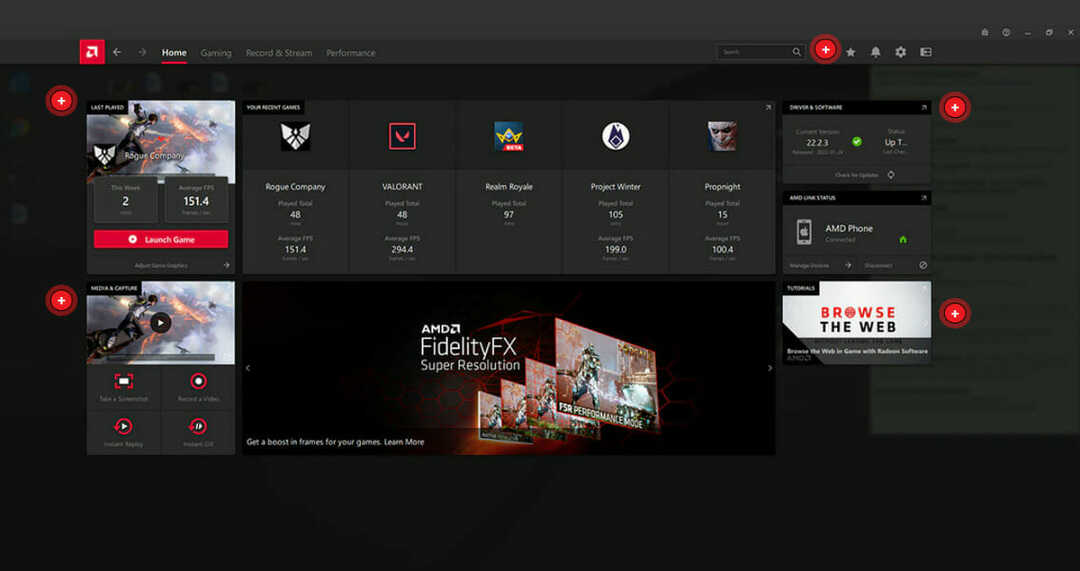
AMD Radeon პროგრამული უზრუნველყოფის დეინსტალაციისას, მოწყობილობის დრაივერი დარჩება დაინსტალირებული და დაკავშირებული პროგრამული უზრუნველყოფა აღარ იქნება საჭირო თქვენი სისტემის სათანადო მუშაობისთვის.
რეკომენდირებულია, რომ წაშალოთ Radeon Software სხვა გრაფიკული დრაივერის დაყენებამდე, რათა თავიდან აიცილოთ ფაილების კონფლიქტი, რამაც შეიძლება გამოიწვიოს ახალი დრაივერების ინსტალაცია.
გარდა ამისა, RadeonTM Software's Game Advisor ფუნქცია, რომელიც აანალიზებს თამაშის შესრულებას რეალურ დროში და იძლევა რეკომენდაციებს. როგორ გავაუმჯობესოთ სათამაშო გამოცდილება სხვადასხვა გრაფიკული პარამეტრების რეგულირებით, დაგეხმარებათ უფრო მეტი მიიღოთ თქვენი თამაშიდან გამოცდილება.
მაგრამ ეს არ არის აუცილებელი და შეიძლება ასევე წაშალოთ სხვა დრაივერების დაყენებამდე, რათა ხელი არ შეუშალოს და არ გამოიწვიოს სისტემის ფაილების არასწორი კონფიგურაცია.
როგორ გადმოვწერო AMD გრაფიკის დრაივერი Windows 11-ზე?
1. გამოიყენეთ მოწყობილობის მენეჯერი
- პირველ რიგში, თქვენ უნდა დააჭიროთ მასზე მარჯვენა ღილაკს დაწყება ხატულა და აირჩიეთ Მოწყობილობის მენეჯერი.

- გააფართოვეთ ჩვენების გადამყვანები განყოფილება და დააჭირეთ მარჯვენა ღილაკს AMD დრაივერის ასარჩევად დრაივერის განახლება.

- დააწკაპუნეთ ავტომატურად მოძებნეთ მძღოლები ვარიანტი.

- შეეხეთ აირჩიეთ განახლებული დრაივერები Windows Update-ზე ვარიანტი.

- ნავიგაცია Დამატებითი პარამეტრები მოჰყვა სურვილისამებრ განახლებები. აქ გამოჩნდება AMD გრაფიკის უახლესი დრაივერი. აირჩიეთ ყუთი მის გვერდით და დააჭირეთ ჩამოტვირთეთ და დააინსტალირეთ ღილაკი.
- Windows 11 აშკარად ანელებს AMD პროცესორებს 15%-მდე
- როგორ მოვაგვაროთ AMD დრაივერის ავარია Windows 11-ში
- როგორ განაახლოთ გრაფიკის დრაივერები Windows 11 კომპიუტერზე
2. გამოიყენეთ AMD-ის ვებსაიტი
-
გადადით AMD-ის ვებსაიტზე და აირჩიეთ თქვენი კონკრეტული გრაფიკული დრაივერის მოდელი, შემდეგ დააწკაპუნეთ გაგზავნა.
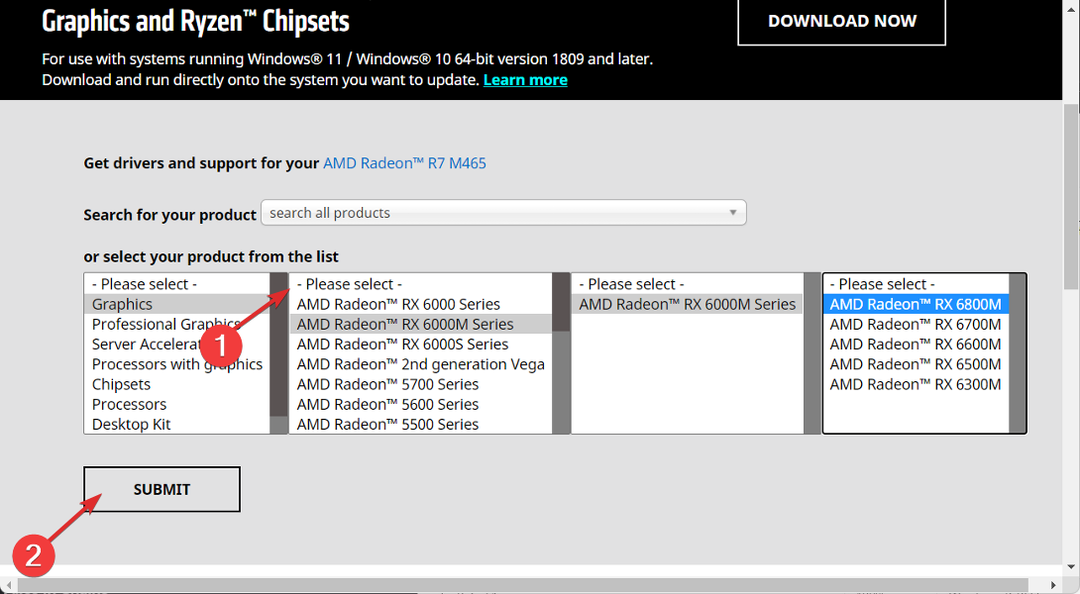
- თქვენ გამოჩნდება Windows-ის გამეორებები AMD გრაფიკის დრაივერთან ერთად, რომელიც აუცილებელია ჩამოტვირთვისთვის. უბრალოდ დააწკაპუნეთ ჩამოტვირთვა ღილაკზე და შემდეგ მიჰყევით ეკრანზე გამოსახულ ნაბიჯებს.
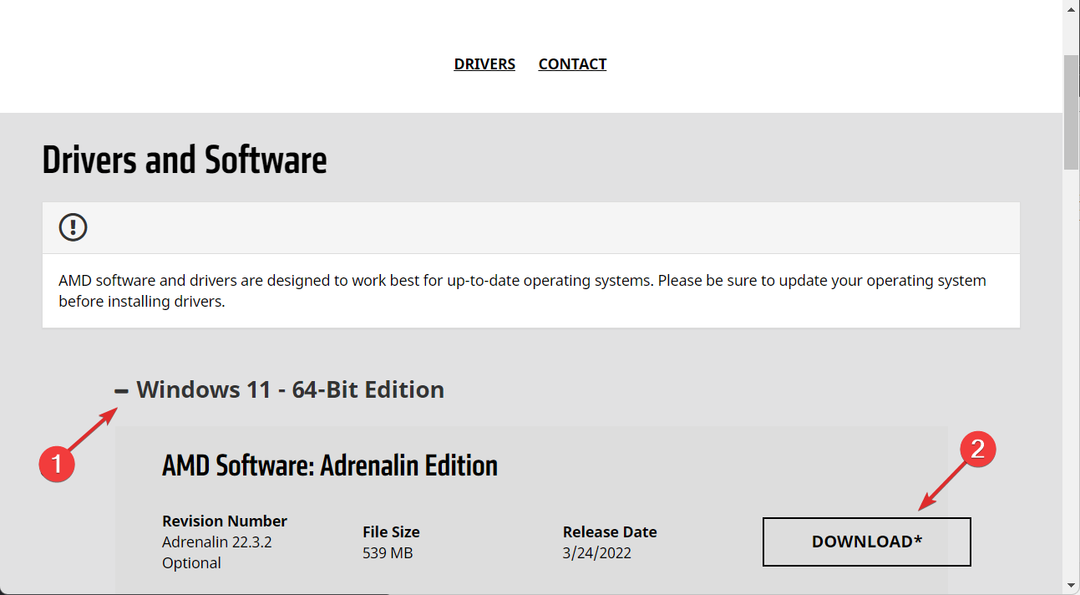
3. სცადეთ მესამე მხარის ინსტრუმენტი
თუ არ გსურთ AMD გრაფიკის დრაივერის ხელით ჩამოტვირთვა და ასევე თავიდან აიცილოთ დრაივერის მომავალი ქმედებები, გირჩევთ, რომ შეხედეთ DriverFix-ს, მსუბუქი პროგრამული გადაწყვეტა მათთვის, ვისაც არ სურს დროის დახარჯვა დრაივერებთან ურთიერთობაში.
DriverFix ავტომატურად შეაკეთებს, განაახლებს და ჩამოტვირთავს ნებისმიერ გამოტოვებულ დრაივერს თქვენი კომპიუტერიდან, რაც საშუალებას მოგცემთ გააგრძელოთ თქვენი ყოველდღიური საქმიანობა შეფერხების გარეშე.
იმისათვის, რომ დარწმუნდეთ, რომ ყველაფერი შეუფერხებლად მიდის და თავიდან აიცილოთ ნებისმიერი სახის GPU დრაივერის შეცდომები, დარწმუნდით, რომ გამოიყენეთ სრული დრაივერის განახლების ასისტენტი, რომელიც გადაჭრის თქვენს პრობლემებს მხოლოდ რამდენიმე დაწკაპუნებით და ჩვენ მკაცრად გირჩევთ DriverFix. მიჰყევით ამ მარტივ ნაბიჯებს თქვენი დრაივერების უსაფრთხოდ განახლებისთვის:
- ჩამოტვირთეთ და დააინსტალირეთ DriverFix.
- გაუშვით პროგრამული უზრუნველყოფა.
- დაელოდეთ DriverFix-ს, რომ აღმოაჩინოს ყველა თქვენი გაუმართავი დრაივერი.
- აპლიკაცია ახლა გაჩვენებთ ყველა დრაივერს, რომელსაც აქვს პრობლემები და თქვენ უბრალოდ უნდა აირჩიოთ ის, ვინც გსურთ, რომ გამოსწორდეს.
- დაელოდეთ სანამ აპლიკაცია ჩამოტვირთავს და დააინსტალირებს უახლესი დრაივერები.
- Რესტარტი თქვენს კომპიუტერში ცვლილებების ძალაში შესვლისთვის.

DriverFix
შეინახეთ თქვენი GPU მათი შესრულების მწვერვალებზე, მის დრაივერებზე ფიქრის გარეშე.
ეწვიეთ ვებსაიტს
პასუხისმგებლობის შეზღუდვა: ეს პროგრამა უნდა განახლდეს უფასო ვერსიიდან გარკვეული კონკრეტული მოქმედებების შესასრულებლად.
მძღოლების შესახებ დამატებითი ინფორმაციისთვის, შეამოწმეთ ჩვენი სახელმძღვანელო, თუ როგორ უნდა გამოასწოროთ მოძველებული დრაივერების შეცდომა Windows 11-ზე.
იყო ეს სტატია თქვენთვის სასარგებლო? შეგვატყობინეთ ქვემოთ მოცემულ კომენტარების განყოფილებაში, ასევე გაქვთ თუ არა მხედველობაში მეტი მეთოდი. Მადლობა წაკითხვისთვის!
 ჯერ კიდევ გაქვთ პრობლემები?გაასწორეთ ისინი ამ ხელსაწყოთი:
ჯერ კიდევ გაქვთ პრობლემები?გაასწორეთ ისინი ამ ხელსაწყოთი:
- ჩამოტვირთეთ ეს PC Repair Tool შესანიშნავად შეფასდა TrustPilot.com-ზე (ჩამოტვირთვა იწყება ამ გვერდზე).
- დააწკაპუნეთ სკანირების დაწყება იპოვონ Windows-ის პრობლემები, რამაც შეიძლება გამოიწვიოს კომპიუტერის პრობლემები.
- დააწკაპუნეთ შეკეთება ყველა დაპატენტებულ ტექნოლოგიებთან დაკავშირებული პრობლემების გადასაჭრელად (ექსკლუზიური ფასდაკლება ჩვენი მკითხველებისთვის).
Restoro ჩამოტვირთულია 0 მკითხველი ამ თვეში.


